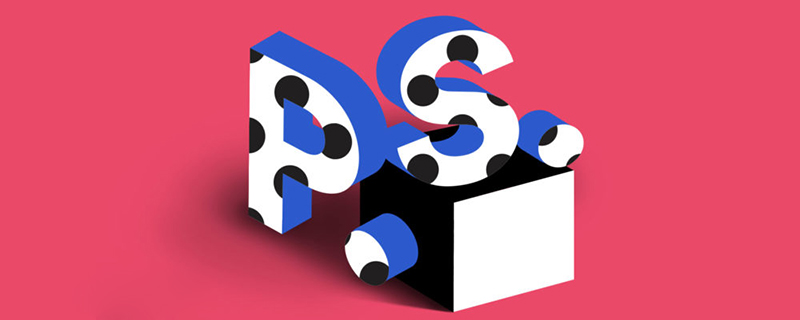
ps怎麼會裁切兩吋?
1、二吋照片尺寸:寬度3.5厘米,高度5.3公分。
2、在photoshop中開啟需要人像,因為大小尺寸不符合規定,所以用裁切工具來裁切。
在工具箱中找到裁剪工具,或按下C鍵,然後在上面的屬性欄進行如下設定:按照二寸照片的尺寸,設定為:寬度:3.5厘米,高度5.3厘米,一般列印的解析度我們設定為300。
3、然後用裁切工具在影像中拖曳構圖,保留需要顯示的部分。
4、裁剪後的尺寸,可以點選「影像-影像大小」指令來檢驗裁剪的是否是二吋照片的大小。在文件大小裡面可以看到高寬解析度都是符合二吋照片尺寸的。這樣,一個單張的二寸照片就完成了。
5、執行「圖像-畫布大小」。彈出「畫布大小」對話框,為了拼版後裁剪方便,所以我們在人像的上下左右各多出3個像素的白邊,方便裁剪。原始寬度是413像素,左右各增加3個像素,也就是419像素,同樣高度也是上下增加3個像素,為632像素。畫布擴展顏色,就是多出來的白邊,我們選擇白色。按一下確定。
6、執行“編輯——定義圖案”,彈出“圖案名稱”對話框,名稱:二寸,確定。
7.為了降低成本,通常都是一版幾張的,例如一般5寸相紙可以排下4張完整的二寸照片。
因此,在PS中新建一個文件,設定文件大小為5吋相紙的尺寸。
名稱:ps製作二吋照片,寬度:8.9厘米,高度:12.7厘米,解析度300,顏色模式:RGB。
8、執行“編輯——填充”,彈出“填充”對話框,找到剛才定義的二寸照片。
9、再次使用裁切工具對畫布中不完整無用的部分裁切掉。選擇裁切工具,然後按一下裁切工具屬性列中「清除」按鈕,將先前的設定參數清除,直接在畫布中拖曳到不受約束裁切。
10、通常列印的影像,儲存為TIFF格式,使影像不損失色彩細節。
直到此步,ps製作二吋照片的操作步驟就介紹完畢。
以上是ps怎麼裁剪兩寸的詳細內容。更多資訊請關注PHP中文網其他相關文章!



